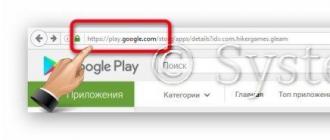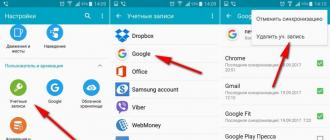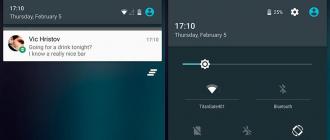বিজ্ঞপ্তি প্যানেল যেকোনো অপারেটিং সিস্টেমের একটি অবিচ্ছেদ্য অংশ। অ্যান্ড্রয়েড ওএসও এর ব্যতিক্রম নয়। এই বিজ্ঞপ্তিগুলি ডিভাইসের মালিকের জন্য সমস্ত ইনকামিং ইভেন্টগুলি প্রদর্শন করে, যার মধ্যে প্রোগ্রামগুলি ডাউনলোড বা আপডেট করার অনুস্মারকও রয়েছে৷ এই ধরনের বিপুল সংখ্যক বার্তাগুলির মধ্যে, আপনার কাছে কী গুরুত্বপূর্ণ তা ট্র্যাক করা এবং তা দেখা খুব কঠিন। অতএব, নোটিফিকেশন প্যানেলটি পরিষ্কার রাখতে, আপনাকে Android এ কীভাবে বিজ্ঞপ্তিগুলি নিষ্ক্রিয় করতে হবে তা জানতে হবে।
অ্যান্ড্রয়েড অপারেটিং সিস্টেমে ইনকামিং ইভেন্টের বিজ্ঞপ্তি
অ্যান্ড্রয়েড 4.1 প্রকাশের পর থেকে সতর্কতা চালু এবং বন্ধ করা সহজ হয়ে গেছে। এখন ব্যবহারকারীকে কেবল "সেটিংস" মেনুতে যেতে হবে, "অ্যাপ্লিকেশন" (বা "অ্যাপ্লিকেশন ম্যানেজার") এবং "সমস্ত" ট্যাব নির্বাচন করতে হবে। প্রদর্শিত তালিকায়, প্রোগ্রাম বা গেমগুলিতে যান যার পপ-আপ উইন্ডোগুলি আপনি পরিত্রাণ পেতে চান৷ এটি করার জন্য, নির্বাচিত অ্যাপ্লিকেশনটিতে আলতো চাপুন এবং "বিজ্ঞপ্তি সক্ষম করুন" আইটেমটি আনচেক করুন, তারপরে সিস্টেমটি একটি উইন্ডো প্রদর্শন করবে যেখানে আপনাকে আপনার পছন্দ নিশ্চিত করতে হবে। কিন্তু এই কৌশল এবং নোটিফিকেশন স্ক্রীনের অপারেশন পঞ্চম সিস্টেম আপডেটের সাথে বেশ কিছুটা পরিবর্তন হয়েছে।
সাধারণভাবে, আমি সিস্টেমে উল্লেখযোগ্য সংখ্যক পরিবর্তন করেছি। এটি বিজ্ঞপ্তি প্যানেলকেও প্রভাবিত করেছে। এটি আরও নমনীয়, কাস্টমাইজযোগ্য এবং সুবিধাজনক হয়ে উঠেছে। আসুন দেখি নতুন সংস্করণটি আমাদের কী কী উদ্ভাবন এনেছে এবং কীভাবে তাদের সাথে কাজ করা যায়।
বন্ধ পর্দা
আপডেটের আগমনের সাথে, ব্যবহারকারীরা লক্ষ্য করেছেন যে সমস্ত বিজ্ঞপ্তিগুলি অ্যান্ড্রয়েড লক স্ক্রিনে প্রদর্শিত হয়েছে। আমরা এই সুযোগের সুবিধার কথা বলব না। তবে আমরা আপনাকে বলব যে আপনি এখন কী ম্যানিপুলেশনগুলি সম্পাদন করতে পারেন:
- আপনি ইনকামিং তথ্য সহ উইন্ডোতে ডাবল-ক্লিক করলে, সংশ্লিষ্ট অ্যাপ্লিকেশনটি খুলবে।
- একটি অপঠিত বার্তা সরাতে, যেকোন দিকে সোয়াইপ করুন৷
- সতর্কতা উইন্ডোটি টানুন এবং এটি আপনাকে একটি আরও প্রসারিত সংস্করণ দেবে, অতিরিক্ত তথ্য এবং বৈশিষ্ট্যগুলি প্রদর্শন করবে।
- দীর্ঘ সময় ধরে আপনার আঙুলটি উইন্ডোতে ধরে রাখা আপনাকে বিকল্পগুলির সাথে একটি প্রসঙ্গ মেনু খোলার সুযোগ দেবে।

এখন এই বোতামগুলি আপনাকে শুধু জুম ইন বা আউট করার চেয়ে আরও অনেক কিছু করতে দেয়৷ এই মেনুতে সম্পূর্ণ নতুন বিকল্প এবং বৈশিষ্ট্য যোগ করা হয়েছে, যেগুলো নিঃসন্দেহে যে কোনো ব্যবহারকারীর জন্য উপযোগী হবে। তারা আপনাকে সতর্কতা মোডগুলির মধ্যে স্যুইচ করার অনুমতি দেয়:
- "বিরক্ত করবেন না" - সমস্ত আগত অনুস্মারক এবং বার্তাগুলি নীরব থাকবে৷
- "গুরুত্বপূর্ণ" - আপনি প্রোগ্রামগুলি থেকে শুধুমাত্র গুরুত্বপূর্ণ বার্তা পাবেন, যার তালিকা সামঞ্জস্য করা যেতে পারে। সাধারণভাবে, আপনি যখন এটি চালু করবেন, আপনি একটি সেটিংস ট্যাব দেখতে পাবেন। সেগুলিতে আপনি মোডের অপারেটিং সময় পরিবর্তন করতে পারেন। অধিকন্তু, একটি বিশেষ ট্যাব রয়েছে যা আপনাকে সর্বাধিক নমনীয়তার সাথে এই মোডটি কনফিগার করতে দেয়।
- "সবকিছু" হল ডিভাইসের স্ট্যান্ডার্ড অপারেশন।

তথ্য উইন্ডোগুলিকে সূক্ষ্ম-টিউন করতে, শুধুমাত্র এটির জন্য বিশেষভাবে মনোনীত বিভাগে যান৷ এটি আপনার ডিভাইসের সেটিংস মেনুতে অবস্থিত। এটিতে আপনি, উদাহরণস্বরূপ, বিজ্ঞপ্তিগুলি সরাতে, প্রোগ্রামগুলির জন্য বিজ্ঞপ্তির সম্ভাবনা খুলতে এবং অবরুদ্ধ অ্যাপ্লিকেশনগুলির তালিকা পরিবর্তন করতে পারেন। আরেকটি খুব আকর্ষণীয় বৈশিষ্ট্য হল যে একটি পৃথক অ্যাপ্লিকেশনের মেনুতে আপনি ঐচ্ছিকভাবে কমান্ডটি নির্বাচন করতে পারেন:
- এই অ্যাপ্লিকেশন থেকে বিজ্ঞপ্তিগুলি দেখাবেন না, যার ফলে প্রোগ্রামের বিজ্ঞপ্তিগুলি সম্পূর্ণরূপে পরিত্রাণ পাবে৷
- অথবা শুধুমাত্র গুরুত্বপূর্ণ বিজ্ঞপ্তি অনুমোদিত হলে তালিকার শীর্ষে তাদের দেখান।

নোটিফিকেশন প্যানেলে যথেষ্ট সেটিংস আছে। এটা তাদের কিছু মনোযোগ দিতে মূল্য.
এখন আপনি দেখেছেন যে ব্যবহারকারীরা "নিজের জন্য" বিজ্ঞপ্তিগুলি কাস্টমাইজ করতে শিখেছেন তাদের জন্য এটি কতগুলি সুযোগ উন্মুক্ত করেছে৷ এবং যদি একটি অপঠিত বার্তা থেকে থাকে তবে আপনি কীভাবে তা সরিয়ে ফেলবেন তা জানেন।
ক্রমবর্ধমানভাবে, অ্যান্ড্রয়েড ডিভাইসের মালিকরা সম্প্রচারিত বার্তাগুলির সম্মুখীন হতে শুরু করেছে। তদুপরি, এগুলি গ্রহণ করা এবং কেবল তাদের পরিত্রাণ পাওয়া সম্ভব নয়। সাধারণত ডিউটির কারণে আপনাকে সেগুলি মুছে ফেলতে হয়, কিন্তু তারপরেও সেগুলি তুষারপাতের মতো ডিভাইসে আসে। ফলস্বরূপ, এই ধরনের "বিস্ময়" শুধুমাত্র ডিভাইসের মালিককে পাগলের দ্বারপ্রান্তে নিয়ে আসে না, তবে স্মার্টফোনটি নিজেই ভয়ঙ্করভাবে ধীর হতে শুরু করে।
অ্যান্ড্রয়েডে পাবলিক বিজ্ঞপ্তি অক্ষম করার তিনটি উপায়
আপনি যদি মনে করেন যে এই জাতীয় বার্তাগুলি কখনই মুছে ফেলা হবে না তবে মন খারাপ করবেন না। একই সময়ে, অসংখ্য স্প্যাম থেকে পরিত্রাণ পেতে, আপনাকে নীচে বর্ণিত পদক্ষেপগুলি করতে হবে।
পদ্ধতি 1: পুশ বার্তা অক্ষম করুন
প্রথম জিনিসটি দিয়ে শুরু করতে হবে ডেস্কটপে "বার্তা" আইকনটি খুঁজে বের করা এবং এটিতে ক্লিক করা। সেখানে গিয়ে, "বিকল্প" বা "সেটিংস" সন্ধান করুন। পাওয়া মেনুটি খোলার পরে, আপনাকে অবশ্যই বিভাগটি নির্বাচন করতে হবে " তথ্য বার্তা", কিছু ডিভাইসে সেগুলিকে "পুশ বার্তা" বা "নেটওয়ার্ক বার্তা" বলা যেতে পারে। এর পরে, সমস্ত বাক্সগুলি আনচেক করার পরে, আপনাকে আপনার স্মার্টফোনটি পুনরায় বুট করতে হবে।
পদ্ধতি 2: তথ্য বার্তা থেকে স্প্যাম অপসারণ
"বার্তা" এ যান এবং "বিকল্প" বা "সেটিংস" আইটেমটি সন্ধান করুন। এর পরে, পাওয়া মেনুতে যান এবং সেখানে "SMS/MMS সেটিংস" সন্ধান করুন। তারপরে আপনাকে "তথ্য বার্তা সেটিংস" এ যেতে হবে। একইভাবে, সমস্ত বক্স আনচেক করুন এবং ডিভাইসটি রিবুট করুন।
পদ্ধতি 3: পাবলিক বিজ্ঞপ্তি ফাংশন বন্ধ করুন
আমরা "সেটিংস" এ যাই, তারপরে আমরা ওয়্যারলেস নেটওয়ার্ক সহ বিভাগটি সন্ধান করি। এর পরে, "আরো" ক্লিক করুন। যে মেনুটি খোলে, আমরা সেই বিভাগটি সন্ধান করি যা জনসংখ্যাকে অবহিত করার জন্য দায়ী। সমস্ত চেকবক্স আনচেক করুন এবং ডিভাইসটি পুনরায় বুট করুন।
অবশ্যই, যদি এই পদ্ধতিগুলি আপনার জন্য খুব জটিল হয়, আপনি প্রোগ্রামগুলি ব্যবহার করে বার্তাগুলি ব্লক করার চেষ্টা করতে পারেন টাইটানিয়াম বা CDMaid(মূল)। আপনি একটি মোবাইল ফোনের দোকানে যেতে পারেন এবং সেখানে এই নিউজলেটারটি বন্ধ করতে পারেন।
আমি আপনাকে বলি কিভাবে ভুল সময়ে বা রাতে আসা বিভিন্ন সংস্করণের Android এর অ্যাপ্লিকেশন বিজ্ঞপ্তিগুলি বন্ধ করবেন। আসুন বিরক্তিকর ফ্যাক্টর পরিত্রাণ পেতে.
এই নিবন্ধটি Android 10/9/8/7-এ ফোন তৈরি করে এমন সমস্ত ব্র্যান্ডের জন্য উপযুক্ত: Samsung, HTC, Lenovo, LG, Sony, ZTE, Huawei, Meizu, Fly, Alcatel, Xiaomi, Nokia এবং অন্যান্য। আমরা আপনার কর্মের জন্য দায়ী নই.
মনোযোগ! আপনি নিবন্ধের শেষে একজন বিশেষজ্ঞের কাছে আপনার প্রশ্ন জিজ্ঞাসা করতে পারেন।
বিরক্ত করবেন না মোড
ব্যবহারকারী যখন "বিরক্ত করবেন না" মোড চালু করেন, তখন স্মার্টফোনে বিজ্ঞপ্তি পাঠানো হবে, কিন্তু একটি শব্দ সংকেতের সাথে থাকবে না। শুধুমাত্র ব্যতিক্রমগুলি সেই অ্যাপ্লিকেশনগুলি হবে যা উচ্চ অগ্রাধিকার মোডে ইনস্টল করা হয়েছিল।
একইভাবে, আপনি প্রয়োজনীয় পরিচিতিগুলি নির্বাচন করতে পারেন, এবং তারপর "" মোডে প্রতিষ্ঠিত বিধিনিষেধগুলি বাইপাস করতে তাদের থেকে কল বা পুশ বার্তাগুলিকে অনুমতি দিতে পারেন৷ এটি করার জন্য, নিম্নলিখিত নির্দেশাবলী অনুসরণ করুন:
- পরিচিতির নামের পাশে পরিচিতি অ্যাপ্লিকেশনটিতে ক্লিক করুন।
- "সেটিংস" এ যান, প্রথমে "সাউন্ডস" নির্বাচন করুন, তারপর "নোটিফিকেশন অক্ষম করুন" এবং "শুধুমাত্র গুরুত্বপূর্ণ" নির্বাচন করুন। স্যামসাং গ্যাজেটগুলিতে, ট্যাবটিকে "ব্যতিক্রমের অনুমতি দিন" বলা হয়৷
- "কল" এবং "বার্তা" মান "শুধু চিহ্নিত পরিচিতি থেকে" সেট করুন। স্যামসাং-এ - "শুধুমাত্র নির্বাচিত পরিচিতি"।
এছাড়াও আপনি অটো-অফ এবং অটো-অন ডু নট ডিস্টার্ব মোড কনফিগার করতে পারেন।
বিশুদ্ধ অ্যান্ড্রয়েডের জন্য নির্দেশাবলী (AOSP)
আসুন বিভিন্ন ফার্মওয়্যারে ইভেন্ট বার্তাগুলি কীভাবে সামঞ্জস্য করা যায় তা দেখুন। এই সেটিংস সিস্টেম সংস্করণের উপর নির্ভর করে ভিন্ন হবে।
মার্শম্যালো (6.X)
আমরা নিম্নলিখিত করি:
 বৃদ্ধি
বৃদ্ধি বিভিন্ন ইভেন্ট নিরীক্ষণের জন্য আরও গভীরতার পরামিতি সেখানে পাওয়া যাবে।
নৌগাট (7.X)
অ্যান্ড্রয়েডের এই সংস্করণে, সবকিছুই আগের নির্দেশাবলীর মতোই:

 বৃদ্ধি
বৃদ্ধি আপনি যদি "বিজ্ঞপ্তি" বিভাগে গিয়ার আইকনে ক্লিক করেন, আপনি লক করা ডিসপ্লেতে আলোর ইঙ্গিত এবং বিজ্ঞপ্তিগুলি প্রদর্শনের নিয়ম সেট করার জন্য মেনুতে যেতে পারেন৷
 বৃদ্ধি
বৃদ্ধি Oreo (8.X)
অ্যান্ড্রয়েড 8 ইনকামিং বিজ্ঞপ্তিগুলি প্রদর্শনের জন্য উল্লেখযোগ্যভাবে আরও বিকল্প সমর্থন করে। পদক্ষেপগুলো অনুসরণ কর:

 বৃদ্ধি
বৃদ্ধি Android 8 Oreo বেশিরভাগ সফ্টওয়্যারের জন্য উন্নত বিজ্ঞপ্তি নিয়ন্ত্রণ করেছে। সিস্টেমটি "নোটিফিকেশন চ্যানেল" নামে একটি নতুন বৈশিষ্ট্য ব্যবহার করে যা ডেভেলপারদের তাদের পণ্যের বিভাগগুলিতে বিজ্ঞপ্তিগুলিকে গোষ্ঠীভুক্ত করতে দেয়৷ তারপরে আপনি সতর্কতার এই জাতীয় গোষ্ঠীগুলির জন্য বিভিন্ন অগ্রাধিকার স্তর সেট করতে পারেন, কিছু বন্ধ বা চালু করতে পারেন, উদাহরণস্বরূপ, ইনস্টাগ্রামে আপনি সাবস্ক্রিপশন সম্পর্কে বার্তাগুলি দেখানো নিষিদ্ধ করতে পারেন, তবে নতুন পোস্ট সম্পর্কে বিজ্ঞপ্তিগুলি ছেড়ে দিতে পারেন।
 বৃদ্ধি
বৃদ্ধি আপনি যদি একটি স্যামসাং স্মার্টফোন বা মার্শম্যালো/নৌগাটের বিশুদ্ধ বিল্ড ব্যবহার করেন, তাহলে ওরিওর অনেক বৈশিষ্ট্য সেখানে উপস্থিত থাকবে। শুধুমাত্র অ্যাপ্লিকেশনগুলিতে কোনও বৃত্তাকার আইকন থাকবে না এবং কোনও বিভাগ নেই।
প্রতিটি অ্যাপ্লিকেশনের জন্য সতর্কতা পৃষ্ঠায়, আপনাকে ব্লক করা ছাড়া অন্য বিকল্পগুলিতে মনোযোগ দিতে হবে। বেশ কয়েকটি মূল্যবান সেটিংস রয়েছে যা আপনাকে ব্লকিং এবং পপ-আপ বার্তাগুলিকে পুরোপুরি সঠিকভাবে সামঞ্জস্য করতে দেয়:
- বন্ধ পর্দা. এই বিকল্পটি আপনাকে লক স্ক্রিনে বিজ্ঞপ্তি বার্তাগুলির প্রদর্শন সামঞ্জস্য করতে দেয়৷ আপনি বিজ্ঞপ্তি এক্সটেনশন ব্লক করতে পারেন যাতে SMS বা ই-মেইলের মাধ্যমে আপনাকে পাঠানো পাঠ্যের টুকরো অপরিচিতদের কাছে উপলব্ধ না হয়।
- নীরবে দেখান। সতর্কতা শব্দ ছাড়া প্রদর্শিত হবে.
- বিজ্ঞপ্তি আইকন দেখান। আপনি অ্যাপ্লিকেশন আইকন উপরে বিন্দু প্রদর্শিত হতে অনুমতি দিতে পারেন.
- ডোন্ট ডিস্টার্ব মোড ওভাররাইড করুন। এই আইটেমটি সক্রিয় করা হলে, সফ্টওয়্যারটি "বিরক্ত করবেন না" মোড বাইপাস করতে এবং একটি পাঠ্য এবং শব্দ সতর্কতা জারি করতে সক্ষম হবে৷ সবচেয়ে গুরুত্বপূর্ণ অ্যাপ্লিকেশনের জন্য ব্যবহৃত হয়, যে বার্তাগুলি থেকে উপেক্ষা করা যায় না।
সেখানে আপনি সেই বিভাগগুলিও দেখতে পারেন যেখানে আপনি নির্দিষ্ট ইভেন্ট থেকে একটি প্রোগ্রাম থেকে বার্তাগুলি অক্ষম করতে পারেন৷
অ্যাপ্লিকেশনগুলিতে বিজ্ঞপ্তিগুলি অক্ষম করুন
সমস্ত আগত বিজ্ঞপ্তিগুলি কাস্টমাইজ করার জন্য সর্বাধিক জনপ্রিয় অ্যাপ্লিকেশনগুলির নিজস্ব সরঞ্জাম রয়েছে৷ তারা আপনাকে বিজ্ঞপ্তিগুলি অক্ষম করার সমস্যাগুলি সমাধান করার অনুমতি দেয়৷
গুগল
এটি সবচেয়ে গুরুত্বপূর্ণ সিস্টেম অ্যাপ্লিকেশনগুলির মধ্যে একটি যা আপনাকে ট্র্যাফিক জ্যাম, বর্তমান আবহাওয়া এবং আরও অনেক কিছু সম্পর্কে অবহিত করে৷ Google থেকে বিজ্ঞপ্তিগুলি বন্ধ করতে, পদক্ষেপগুলি অনুসরণ করুন:

একটি উইন্ডো প্রদর্শিত হবে যেখানে আপনি গুরুত্বপূর্ণ বিজ্ঞপ্তিগুলির জন্য ভাইব্রেশন এবং রিংটোন সেট আপ করতে পারেন, বিজ্ঞপ্তির জন্য আগ্রহের তথ্য নির্বাচন করতে পারেন বা সবকিছু বন্ধ করতে পারেন৷
 বৃদ্ধি
বৃদ্ধি গুরুত্বপূর্ণ বিজ্ঞপ্তি সম্পূর্ণরূপে নিষ্ক্রিয় করা সম্ভব নয়।
সামাজিক যোগাযোগ মাধ্যম
Facebook শুধুমাত্র পুশ নোটিফিকেশন দিয়েই ব্যবহারকারীদের বিরক্ত করে না, তাদের মোবাইল নম্বরে নিয়মিত এসএমএসও পাঠায়। Facebook থেকে আর বার্তা না পাওয়ার জন্য, আপনাকে অ্যাপ্লিকেশনটি খুলতে হবে এবং ডানদিকের "মেনু" আইকনে ক্লিক করতে হবে। "সহায়তা এবং সেটিংস" ট্যাবে, "বিজ্ঞপ্তি সেটিংস" খুলুন।
 বৃদ্ধি
বৃদ্ধি শীর্ষে আপনি কোন বিজ্ঞপ্তিগুলি পেতে চান তা চয়ন করতে পারেন এবং নীচে আপনি কীভাবে সেগুলি গ্রহণ করবেন তা চয়ন করতে পারেন৷ এসএমএস, ই-মেইল এবং পুশের মাধ্যমে বিকল্পগুলি উপলব্ধ।
VKontakte থেকে আবেদনে, সতর্কতা সেট আপ করার সিস্টেম একই রকম। এটি খুলতে, নীচের মেনুতে বেল আইকনে ক্লিক করুন, তারপর স্ক্রিনের শীর্ষে গিয়ারে ক্লিক করুন৷
অবাঞ্ছিত বিজ্ঞপ্তিগুলি অক্ষম করতে, একটি বিভাগে যান এবং তারপরে "কোনটিই নয়" নির্বাচন করুন৷ নীচে একটি "উন্নত সেটিংস" ট্যাব রয়েছে, যেখানে সূচকের রঙ, মানক বার্তার শব্দ এবং অন্যান্য পরামিতি পরিবর্তন করার বিকল্প রয়েছে।
বার্তাবাহক
সমস্ত ইনস্ট্যান্ট মেসেঞ্জারে, বিজ্ঞপ্তি সেটিংস একই। উদাহরণস্বরূপ, হোয়াটসঅ্যাপে আপনাকে এটি করতে হবে:
- "মেনু" আইকনে ক্লিক করুন।
- "সেটিংস" বিভাগটি নির্বাচন করুন।
- "বিজ্ঞপ্তি" এ যান।
সমস্ত বিজ্ঞপ্তি বন্ধ করতে, আপনাকে সাউন্ডটিকে স্ট্যান্ডার্ড থেকে "নীরব" এ পরিবর্তন করতে হবে এবং "হালকা" বিভাগে, "না" নির্বাচন করুন এবং পপ-আপ উইন্ডোগুলির প্রদর্শন অক্ষম করুন।
Samsung Galaxy (অভিজ্ঞতা)
একটি স্যামসাং গ্যাজেটে সতর্কতা সেটিংস খাঁটি অ্যান্ড্রয়েডের তুলনায় সহজ৷ দক্ষিণ কোরিয়ার কোম্পানি তার নিজস্ব শেল ব্যবহার করে। আসুন Android 7 এর উপর ভিত্তি করে বিজ্ঞপ্তি বার্তাগুলি অক্ষম করার একটি উপায় দেখি৷
"সেটিংস", তারপর "বিজ্ঞপ্তি" খুলুন। সেখানে আপনাকে বিজ্ঞপ্তি ব্লক করতে বলা হবে। আমরা স্বতন্ত্র বা সমস্ত অ্যাপ্লিকেশনের জন্য সুইচটি সরিয়ে ফেলি, তাদের সেটিংসে যাওয়ার প্রয়োজন ছাড়াই।
 বৃদ্ধি
বৃদ্ধি Xiaomi (MIUI)
বার্তাগুলির উপস্থিতি ব্লক করতে, উদাহরণস্বরূপ, VKontakte থেকে, আপনাকে এটিকে পর্দায় বাম দিকে সোয়াইপ করতে হবে। একটি "লুকান" বোতাম সহ একটি ধূসর বর্গক্ষেত্র ডানদিকে পপ আপ হবে। এটিতে ক্লিক করুন, তারপরে আপনি তাদের আবার অনুমতি না দেওয়া পর্যন্ত এই অ্যাপ্লিকেশন থেকে বিজ্ঞপ্তিগুলি প্রদর্শিত হবে না।
 বৃদ্ধি
বৃদ্ধি সতর্কতা স্থানান্তর করার পরে যদি কিছু না ঘটে, তবে অ্যাপ্লিকেশন পপ-আপ বার্তা সেটিংস মেনু খোলা না হওয়া পর্যন্ত এটি টিপুন এবং ধরে রাখুন। অ্যান্ড্রয়েড প্রোগ্রামগুলি থেকে বিজ্ঞপ্তিগুলি বন্ধ করার একটি বিকল্প রয়েছে (প্রয়োজনীয় আইটেমটি একেবারে শীর্ষে অবস্থিত) বা, উদাহরণস্বরূপ, আলো, শব্দ বিজ্ঞপ্তি ইত্যাদি।
আসলে, একদিকে, বিজ্ঞপ্তিগুলি একটি দরকারী জিনিস। তাদের ধন্যবাদ, আপনি সর্বদা বর্তমান ঘটনা সম্পর্কে সচেতন থাকেন, আপনার যত্ন নেওয়ার সময় আপনার স্মার্টফোনে কিছু সতর্কতা বা সতর্কতা পাঠানো হয়। কিন্তু কখনও কখনও, অন্তত কখনও কখনও আমার কাছে মনে হয়, তারা সেগুলিকে কেবল "পাওয়ার" জন্য আপনার কাছে পাঠায়, কারণ কখনও কখনও সেগুলি এমন পরিমাণে আসে যে আপনার ব্যাগ থেকে আপনার ফোন বের করার জন্য আপনাকে নির্যাতন করা হবে...
আধুনিক অ্যান্ড্রয়েড ডিভাইসগুলি দরকারী সরঞ্জামগুলির সাথে সজ্জিত যার সাহায্যে আপনি সহজেই বিজ্ঞপ্তিগুলির প্রদর্শনের ভারসাম্য বজায় রাখতে পারবেন না, তবে সেগুলি সম্পূর্ণরূপে পরিত্রাণ পেতে পারেন। এবং এখন, আমি আপনাকে বলব কিভাবে এটি করতে হবে।
Android 4.1, 4.2, 4.3 (JellyBean) এবং 4.4-এ। (কিট ক্যাট)
অ্যান্ড্রয়েডের চতুর্থ সংস্করণে, সিস্টেমে নতুন কার্যকারিতা যুক্ত করার পাশাপাশি, প্রতিটি অ্যাপ্লিকেশনের জন্য আলাদাভাবে পুশ বিজ্ঞপ্তিগুলি অক্ষম করা সম্ভব হয়েছে। এই পদ্ধতিটি সম্পাদন করার জন্য, আমাদের পদক্ষেপগুলি এইরকম হওয়া উচিত:
"সেটিংস" মেনুতে যান, সেখান থেকে "অ্যাপ্লিকেশন" বিভাগে যান, খুলুন এবং আমরা যেটি কনফিগার করব সেটি নির্বাচন করুন:

যে উইন্ডোটি খোলে, সেখানে "বিজ্ঞপ্তি সক্ষম করুন" লাইনটি আনচেক করুন:

যখন সিস্টেম আপনাকে নির্বাচিত ক্রিয়াটি নিশ্চিত করতে বলে, তখন "ঠিক আছে" ক্লিক করুন:

যাইহোক, একজন সক্রিয় ব্যবহারকারীর তার অ্যান্ড্রয়েড ডিভাইসে মোটামুটি শালীন পরিমাণ সফ্টওয়্যার থাকতে পারে এবং কন্ট্রোল প্যানেলে কোন প্রোগ্রাম আপনাকে বার্তা দিয়ে বিরক্ত করছে তা নির্ধারণ করার সময় এসেছে। এই জাতীয় ক্ষেত্রে, একটি সরলীকৃত শাটডাউন স্কিম রয়েছে, যা কিছু কারণে অনেক লোকই জানে না।
আপনি অক্ষম করতে চান এমন ডিসপ্লেতে একটি বিজ্ঞপ্তি উপস্থিত হওয়ার সাথে সাথে, কেবলমাত্র বিজ্ঞপ্তি প্যানেলের পর্দা নামিয়ে দিন, যে উইন্ডোটি প্রদর্শিত হবে, বিজ্ঞপ্তিটিতে ক্লিক করুন এবং "অ্যাবউট অ্যাপ্লিকেশান" বোতামটি না আসা পর্যন্ত ধরে রাখুন, এটিতে ক্লিক করুন এবং যে তথ্য উইন্ডোটি খোলে, "বিজ্ঞপ্তি সক্ষম করুন" বিকল্পটি অক্ষম করুন (উপরের স্ক্রিনশটে দেখানো হিসাবে চেক মার্ক আনচেক করুন) এবং "ঠিক আছে" বোতামে ক্লিক করুন।
আপনি যদি এখনও সিদ্ধান্ত নেন যে বিজ্ঞপ্তিগুলি ফেরত দিতে হবে, তাহলে একইভাবে চেকবক্সটি ফেরত দিন৷
অ্যান্ড্রয়েড 5.0, 5.1 (ললিপপ) এ
অ্যান্ড্রয়েড ওএস-এর এই সংস্করণে নোটিফিকেশন সিস্টেমকে আমূল উন্নত করা হয়েছে। এখন এর সেটআপ ব্যাপকভাবে সরলীকৃত হয়েছে। ভলিউম কন্ট্রোল বোতাম ব্যবহার করে ফাংশন নিয়ন্ত্রণ করা যেতে পারে। এটিতে ক্লিক করার মাধ্যমে, আমরা অপারেটিং মোডগুলির একটি পছন্দের সাথে একটি উইন্ডো খুলব - "বিরক্ত করবেন না", "সমস্ত" এবং "গুরুত্বপূর্ণ" (ব্যবহারকারীর দ্বারা এই স্ট্যাটাসটি বরাদ্দ করা হয়েছে এমন বিজ্ঞপ্তিগুলি এখানে উপস্থিত হবে):

এছাড়াও, এখানে আপনি মোডের সময়কাল সেট করতে পারেন, স্বাধীনভাবে আপনার জন্য গুরুত্বপূর্ণ পরিষেবাগুলির একটি তালিকা সংকলন করতে পারেন এবং দিনের বা দিনের একটি নির্দিষ্ট সময়ে স্বয়ংক্রিয়ভাবে চালু করার জন্য ফাংশন সেট করতে পারেন। সিস্টেম সেটিংসের মাধ্যমে "শব্দ এবং বিজ্ঞপ্তি" বিভাগে অ্যাক্সেস করাও সম্ভব।
একটি নির্দিষ্ট অ্যাপ্লিকেশনের জন্য পুশ বিজ্ঞপ্তি সেট আপ করার ফাংশন সংরক্ষণ করা হয়েছে; এটি ব্যবহার করতে, "অ্যাপ্লিকেশন বিজ্ঞপ্তি" আইটেমে যান, আপনার প্রয়োজনীয় একটি নির্বাচন করুন এবং এটি ব্লক করুন। এখানে লক স্ক্রিনে বিজ্ঞপ্তির প্রদর্শন অক্ষম করা সম্ভব।
বিজ্ঞপ্তি অ্যাক্সেস বিভাগে, আপনি কিছু বিজ্ঞপ্তি ব্যক্তিগত হতে সেট করতে পারেন। এই ক্ষেত্রে, তারা শুধুমাত্র একটি বিশেষ সমন্বয় ব্যবহার করে দেখা যেতে পারে।
আপনি যদি পরিষেবাগুলির একটি গ্রুপের মনোযোগ বাদ দিতে চান তবে আপনি ফিল্টার বিভাগটি ব্যবহার করতে পারেন।
অ্যাপ্লিকেশানগুলি ব্যবহার করে অ্যান্ড্রয়েডে কীভাবে বিজ্ঞপ্তিগুলি সরানো যায়
বর্ণিত পদ্ধতিগুলি ছাড়াও, বেশ কয়েকটি বিশেষ ইউটিলিটি রয়েছে যা আপনাকে সহজেই এবং সহজভাবে সতর্কতার সমস্যা মোকাবেলা করতে সহায়তা করবে।
আমরা আপনাকে তাদের একজনের সাথে পরিচয় করিয়ে দিতে চাই, এটি এই লাইনে একটি সত্যই অপরিহার্য সরঞ্জাম - নোটিফিকেশন বার ডিলাক্স, যা আপনাকে বিজ্ঞপ্তি এলাকায় অ্যাপ্লিকেশন, পরিচিতি, সিস্টেম সেটিংস ইত্যাদির জন্য সুইচ স্থাপন করতে দেয়:

আপনি ভিডিওতে বিজ্ঞপ্তি বার কিভাবে কাজ করে সে সম্পর্কে আরও বিশদ দেখতে পারেন:
আপনি উপস্থাপিত উপাদানে দরকারী কিছু খুঁজে পেলে আমরা খুশি হব। তবে ভুলে যাবেন না যে আপনার যদি কোন প্রশ্ন থাকে, আমরা তাদের উত্তর দিতে সবসময় খুশি হব। শুভকামনা!
আপনার কি Android 5 Lollipop আছে এবং আপনি লক স্ক্রীন বিজ্ঞপ্তিগুলি বন্ধ করতে চান? তারপর আপনি সঠিক জায়গায় এসেছেন। আজ আমরা আপনাকে বলার চেষ্টা করব কীভাবে আপনি লক স্ক্রিনে পপ-আপ বার্তাগুলির এই সমস্যাটি সমাধান করতে পারেন।
ললিপপ এখনও অ্যান্ড্রয়েড ব্যবহারকারীদের মধ্যে একটি বিরলতা, তবে এটি ধীরে ধীরে শক্তি অর্জন করছে - না, শুধুমাত্র ডিভাইস আপডেটের পরেই নয়, নির্মাতাদেরও ধন্যবাদ যারা গুগল () থেকে অপারেটিং সিস্টেমের সর্বশেষ সংস্করণ সহ গ্যাজেট প্রকাশ করে। অ্যান্ড্রয়েড 5.0 ললিপপের নতুন বৈশিষ্ট্য এবং ফাংশন সম্পর্কে আরও পড়ুন।
ললিপপের নতুন গুরুত্বপূর্ণ বৈশিষ্ট্যগুলির মধ্যে একটি হল লক স্ক্রিনে বিজ্ঞপ্তিগুলি দেখানো: প্রতিটি নতুন ললিপপ ডিভাইস (স্মার্টফোন বা ট্যাবলেট) তার সমস্ত বার্তা সরাসরি লক স্ক্রিনে দেখায়৷ যদিও এটি একটি দুর্দান্ত বৈশিষ্ট্য, এটি প্রত্যেকের জন্য চায়ের কাপ নাও হতে পারে এবং আপনি বিজ্ঞপ্তিগুলি আপনার লক স্ক্রিনে উপস্থিত হতে চান না৷ সৌভাগ্যবশত, Google এই ক্ষেত্রে প্রদান করেছে এবং আপনাকে এই বৈশিষ্ট্যটি নিষ্ক্রিয় করার অনুমতি দেয়৷
ডিফল্টরূপে, অ্যান্ড্রয়েড ললিপপ চালিত সমস্ত স্মার্টফোন এবং ট্যাবলেট স্ট্যান্ডার্ড লক স্ক্রিন ব্যবহার করে, যা আপনাকে আপনার সমস্ত বার্তা দেখতে দেয়৷ লক স্ক্রিনে বিজ্ঞপ্তিগুলি বন্ধ করতে, মেনুতে যান৷ সেটিংস/শব্দ এবং বিজ্ঞপ্তি/লক স্ক্রিনে, আলতো চাপুন এবং নির্বাচন করুন "বিজ্ঞপ্তি দেখাবেন না".
আপনি নিম্নলিখিত সম্পর্কিত নিবন্ধে আগ্রহী হতে পারে:
চলুন চলুন, আপনি একটি পিন কোড বা ছবির পাসওয়ার্ড দিয়ে আপনার নিয়মিত লক স্ক্রীনটিকে আরও সুরক্ষিত একটি দিয়ে প্রতিস্থাপন করবেন - আপনি বিজ্ঞপ্তি সেটিংসের জন্য আরেকটি বিকল্প পাবেন: "সংবেদনশীল বিজ্ঞপ্তিগুলি লুকান"৷ আপনি যখন এই বিকল্পটি নির্বাচন করবেন, তখনও আপনি লক স্ক্রিনে সমস্ত বিজ্ঞপ্তি দেখতে পাবেন, কিন্তু আপনি ডিভাইসটি আনলক না করা পর্যন্ত সংবেদনশীল তথ্য (যেমন ইমেল বা SMS এর বিষয়বস্তু) প্রদর্শিত হবে না৷
Android 5 ললিপপে লক স্ক্রিনে বিজ্ঞপ্তিগুলি অক্ষম করার জন্য ধাপে ধাপে নির্দেশাবলী:
1. লক স্ক্রিনে বিজ্ঞপ্তিগুলি বন্ধ করতে, আপনাকে ডিভাইসের "সেটিংস" এ যেতে হবে এবং তারপরে "শব্দ এবং বিজ্ঞপ্তি" নির্বাচন করতে হবে;

2. নীচে স্ক্রোল করুন এবং "লক করা স্ক্রিনে" আইটেমটি খুঁজুন;

3. এখন "বিজ্ঞপ্তি দেখাবেন না" নির্বাচন করুন;

4. এখন আপনার লক স্ক্রিন সবসময় পরিষ্কার থাকবে।

এখানেই শেষ. যদি আপনার কোন প্রশ্ন থাকে, মন্তব্য লিখুন.
সাথে থাকুন, সামনে এখনো অনেক মজার জিনিস আছে।